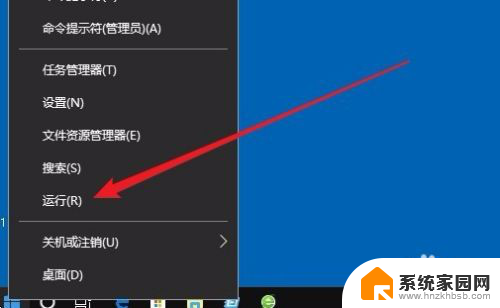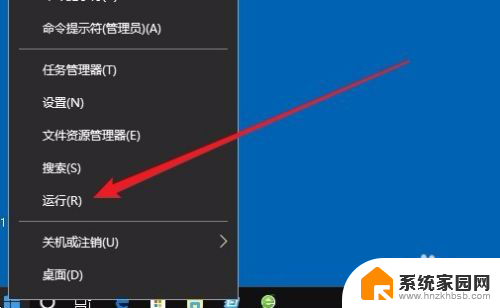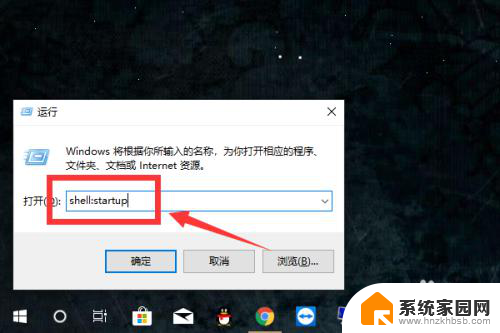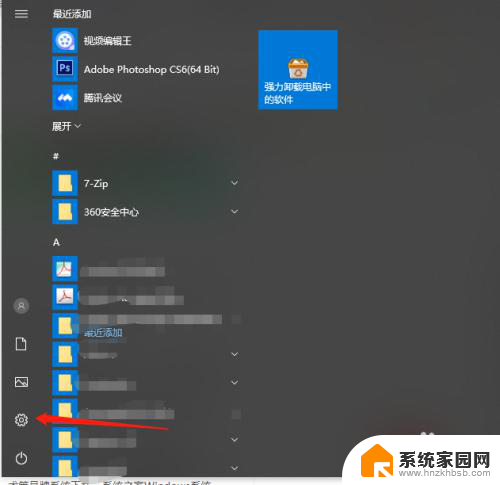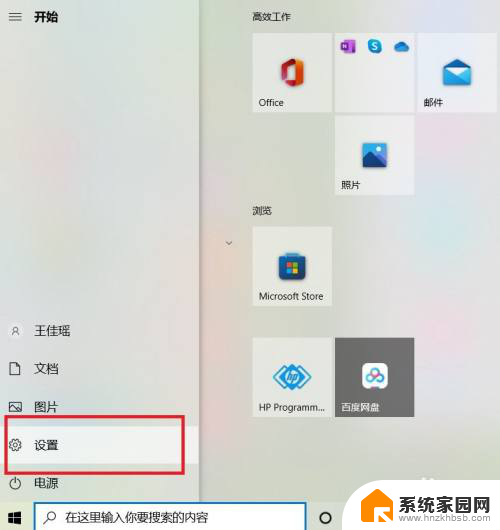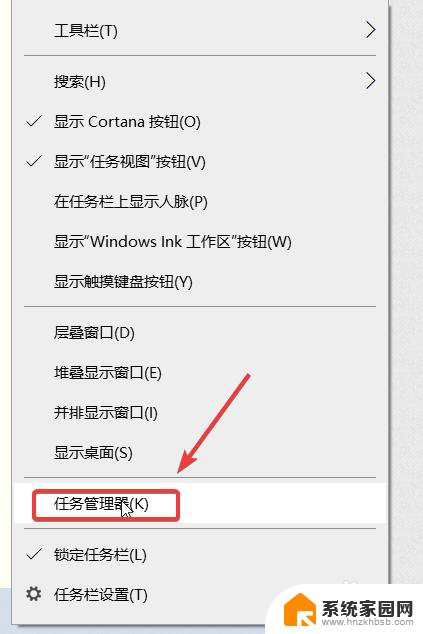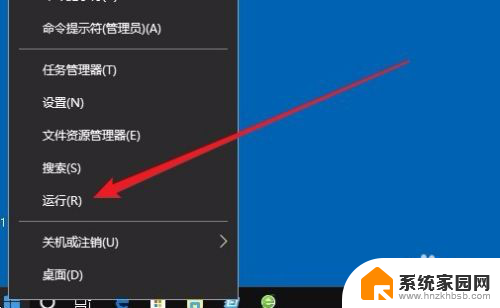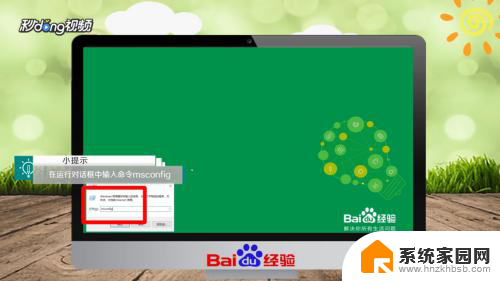win10 设置开机启动 Win10如何设置开机自启动软件
更新时间:2023-09-28 10:58:43作者:jiang
win10 设置开机启动,在如今的数字化时代,计算机已经成为人们生活和工作中不可或缺的一部分,而在使用计算机的过程中,我们可能会频繁使用一些特定的软件。为了更加方便快捷地使用这些软件,我们可以将其设置为开机自启动。而在Windows 10系统中,设置开机启动软件也是非常简单的。只需要几个简单的步骤,就能让我们的电脑在开机时自动启动我们需要的软件,为我们提供更加高效的使用体验。接下来我们将详细介绍Win10如何设置开机自启动软件的方法。
步骤如下:
1.在Windows10桌面,右键点击桌面左下角的开始按钮。在弹出的菜单中选择“运行”菜单项。
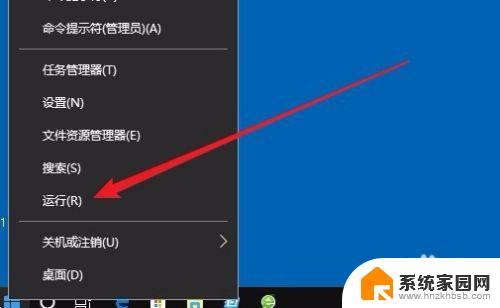
2.这时就会打开Windows10的运行窗口,在窗口中输入命令shell:startup。然后点击确定按钮。
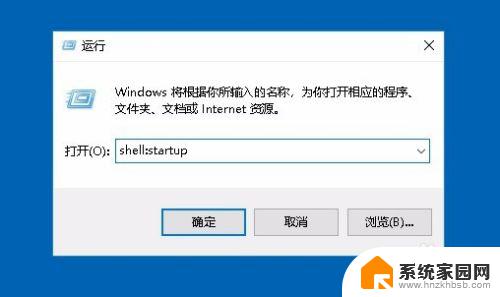
3.这时就可以打开Windows10系统的启动文件夹
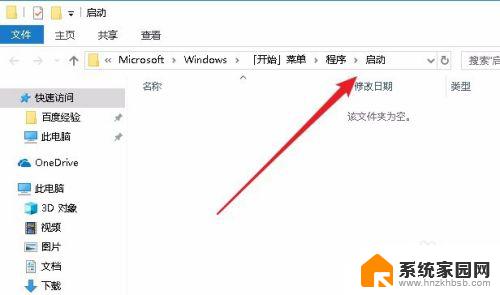
4.把需要开机启动的应用或是程序的快捷方式拖动到该文件夹中,这样以后电脑开机的时候。就会自动启动这些应用。
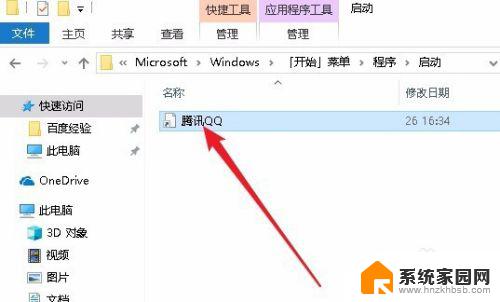
以上就是win10设置开机启动的全部内容,有需要的用户可以按照这些步骤进行操作,希望本文对大家有所帮助。